
Android
Sa kinatibuk-an, adunay duha ka opisyal nga mga paagi sa pag-install sa mga aplikasyon sa zoom sa aparato nga nag-operate ubos sa kontrol sa Android OS. Ang una sa mga pamaagi nga gihubit sa ubos labi ka yano ug sayon, ug ang ikaduha gigamit kung wala'y posibilidad nga gamiton ang Google Play Market sa aparato ug sa parehas nga oras sa pag-instalar sa tindahan wala'y oras o tinguha.Pamaagi 2: Apk File
- Gamit ang bisan unsang gusto nga web browser sa usa ka mobile device (sa panig-ingnan sa ubos - Google Chrome alang sa Android) moadto sa opisyal nga kapanguhaan sa web sa sistema nga gikonsiderar - Zoom.us. Pag-scroll pinaagi sa nag-unang panid sa site hangtod sa ilawom ug i-tap ang ngalan nga "Customer Conference" nga ngalan sa seksyon nga "Upload".

O, kana labi ka paspas, adto sa Android nga aparato gikan sa mosunud nga link - dad-on ka niini sa pag-download sa site sa video conferencing site.
Pag-abut sa Zoom alang sa Android gikan sa opisyal nga site sa organisasyon sa video Conferencing
- Sa panid nga ang panid nga nagbukas mao ang ikaduha nga butones gikan sa buton gikan sa "Zoom Client alang sa mga komperensya" - "Download gikan sa Zoom". Pagkumpirma (kung gipakita) hangyo sa browser alang sa usa ka kalagmitan nga makuyaw nga aksyon.
- Tawga ang menu sa Browser, pag-adto gikan niini aron "ma-download ang mga file" ug i-tap ang ngalan sa file zoom.apk..
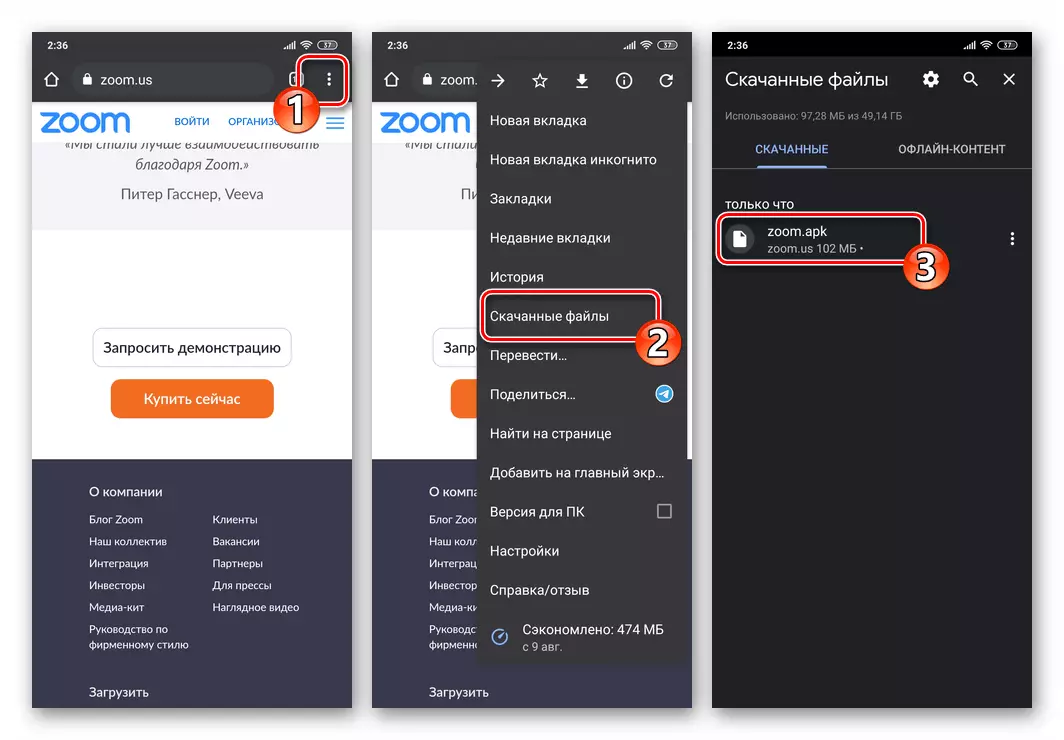
Ang ikaduha nga kapilian nga naglambigit sa pagsugod sa pag-instalar sa kliyente sa sistema sa komperensya sa video - pag-adto sa "Download" folder ("Download" nga gigamit ang bisan unsang file sa file alang sa Android ug ablihan ang file zoom.apk. Gikan didto.
- Kumpirmar ang imong intensyon nga i-install ang zoom pinaagi sa paghikap sa "Set" sa ilawom sa pangutana sa operating system sa gipakita nga bintana, gipaabut ang aplikasyon.
- Pagkahuman sa pag-instalar sa Appy sa Apk File gikan sa Screen sa Pag-install sa Zoom alang sa Android giisip nga nahuman. I-tap ang label karon sa desktop sa desktop sa pagdagan sa himan ug kapilian nga moadto sa pagrehistro o pagtugot sa sistema sa komperensya sa video.

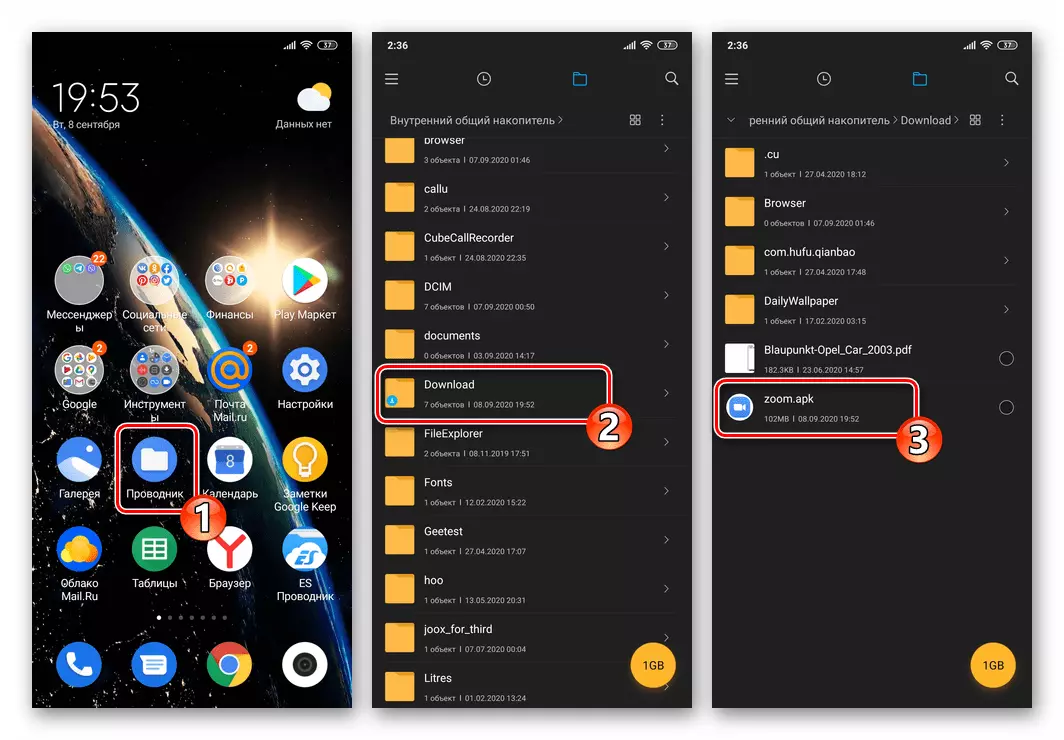
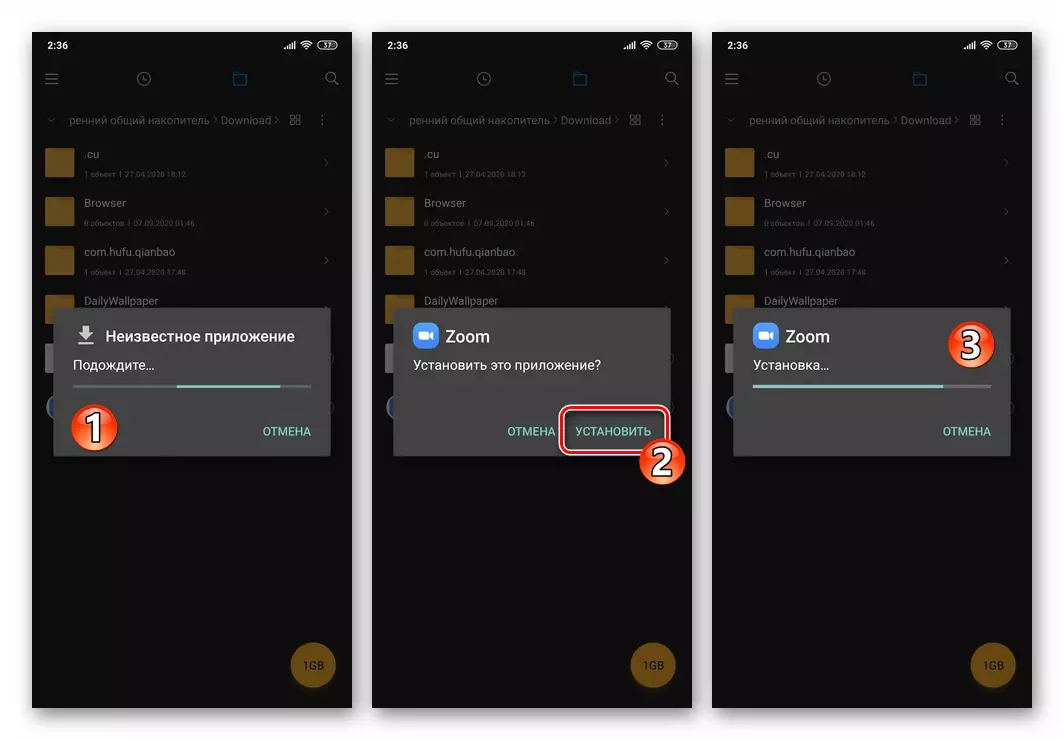
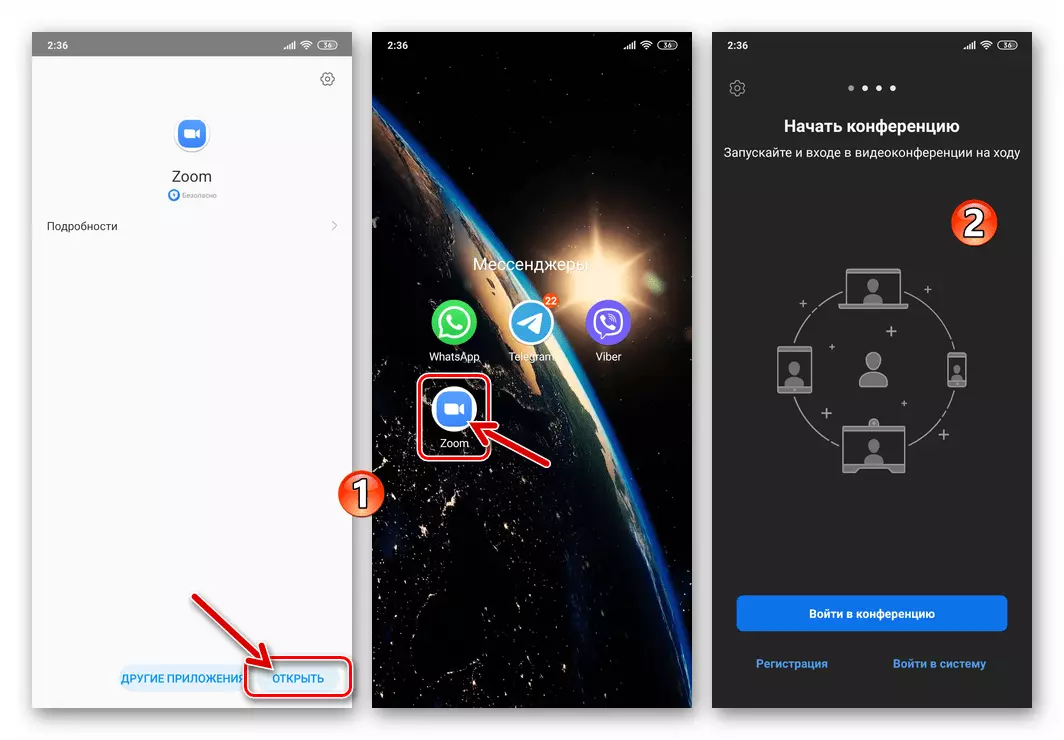
iOS.
Ang pag-angkon sa kliyente sa Serbisyo sa Zoom sa iPhone dili kaayo lahi sa katuyoan sa pag-instalar sa bisan unsang ubang programa sa iOS, ug i-download ang kinahanglan nga tool gikan sa Apple App Store.
